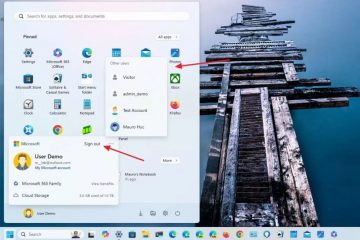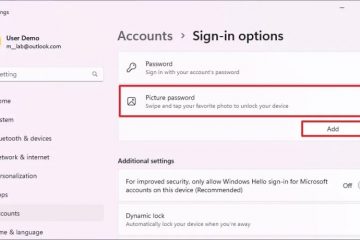Als je op zoek bent naar een manier om je Instagram-berichten op te fleuren, kun je overwegen om verhalen met meerdere afbeeldingen te gebruiken. Instagramverhalen zijn een geweldige functie waarmee je momenten van je dag kunt delen met je volgers, en ze verdwijnen na 24 uur. Maar waarom zou je jezelf beperken tot slechts één afbeelding per verhaal?
Meerdere foto’s in je Instagram-verhaal maken het aantrekkelijker
Soms is één foto niet genoeg om vast te leggen de essentie van een gebeurtenis, een plaats of een stemming. Door meer afbeeldingen toe te voegen, kunnen verschillende hoeken, perspectieven of details worden weergegeven die uw verhaal spannender en boeiender maken. Instagramverhalen met meerdere afbeeldingen geven je ook meer ruimte om te experimenteren met verschillende filters, stickers, tekst of effecten. Misschien wil je collages, diavoorstellingen of animaties gebruiken die je creativiteit en persoonlijkheid laten zien.
Hoewel dit allemaal leuk is, laten we eerlijk zijn over waarom je Instagram Stories met meerdere afbeeldingen wilt gebruiken: ze hebben meer kans om de aandacht van uw volgers te trekken en ze verslaafd te houden. Ze moedigen ook meer interacties aan, zoals likes, reacties of directe berichten. U kunt ook polls, vragen of quizzen gebruiken om feedback van uw publiek te krijgen en een gesprek te beginnen.
Dus de volgende keer dat je een verhaal op Instagram plaatst, neem dan geen genoegen met slechts één afbeelding. Probeer meer afbeeldingen toe te voegen en kijk hoe het je Instagram-ervaring verbetert. Dit is wat je moet doen om meerdere afbeeldingen aan een Instagram-verhaal toe te voegen.
Meerdere afbeeldingen op een Instagram-verhaal plaatsen
Met deze methode kun je kan meerdere foto’s op een Instagram-verhaal plaatsen om ze afzonderlijk en op volledig scherm te bekijken.
Veeg naar rechts op het startscherm om de Instagram-verhalenpagina te openen
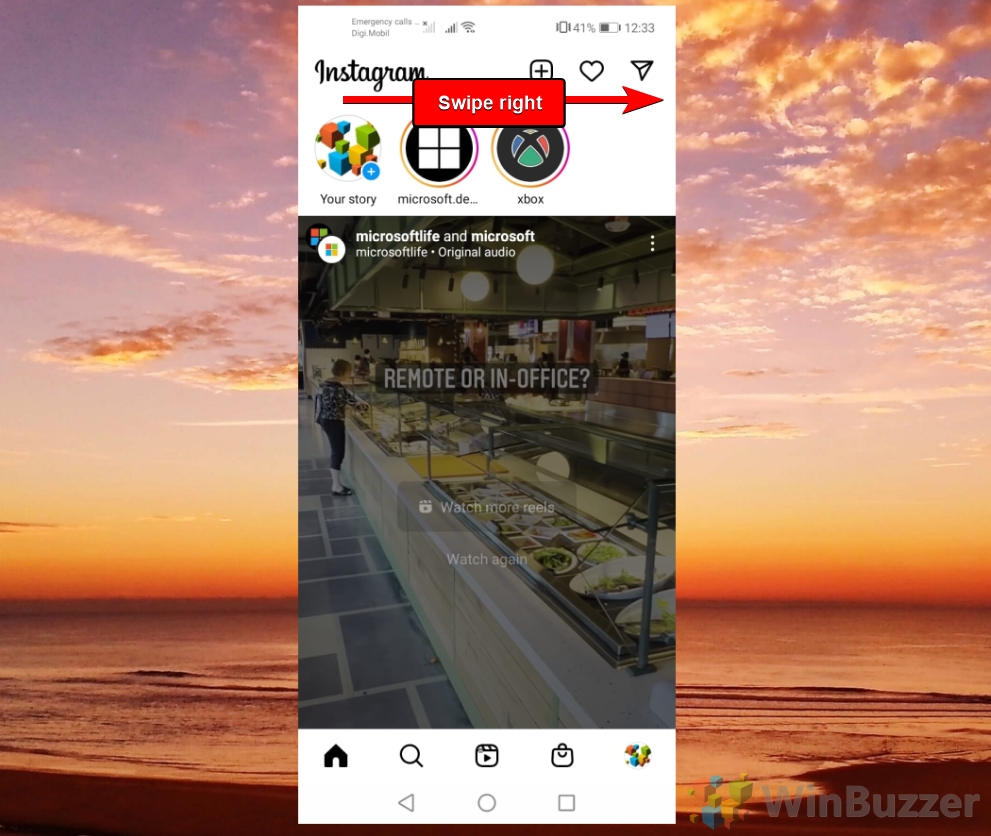
Tik op het fotopictogram linksonder om de Instagram-filmrol te openen

Tik op de selectieknop in de rechterbovenhoek
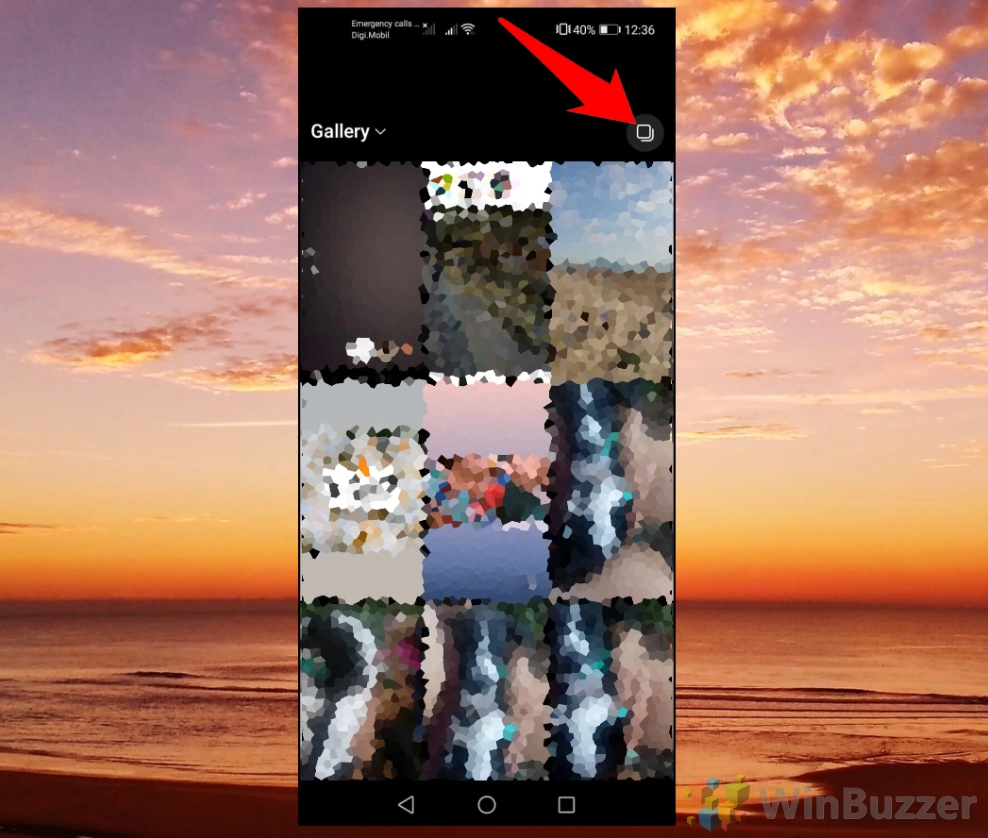
Tik op meerdere foto’s om ze te selecteren en vervolgens op”Volgende”
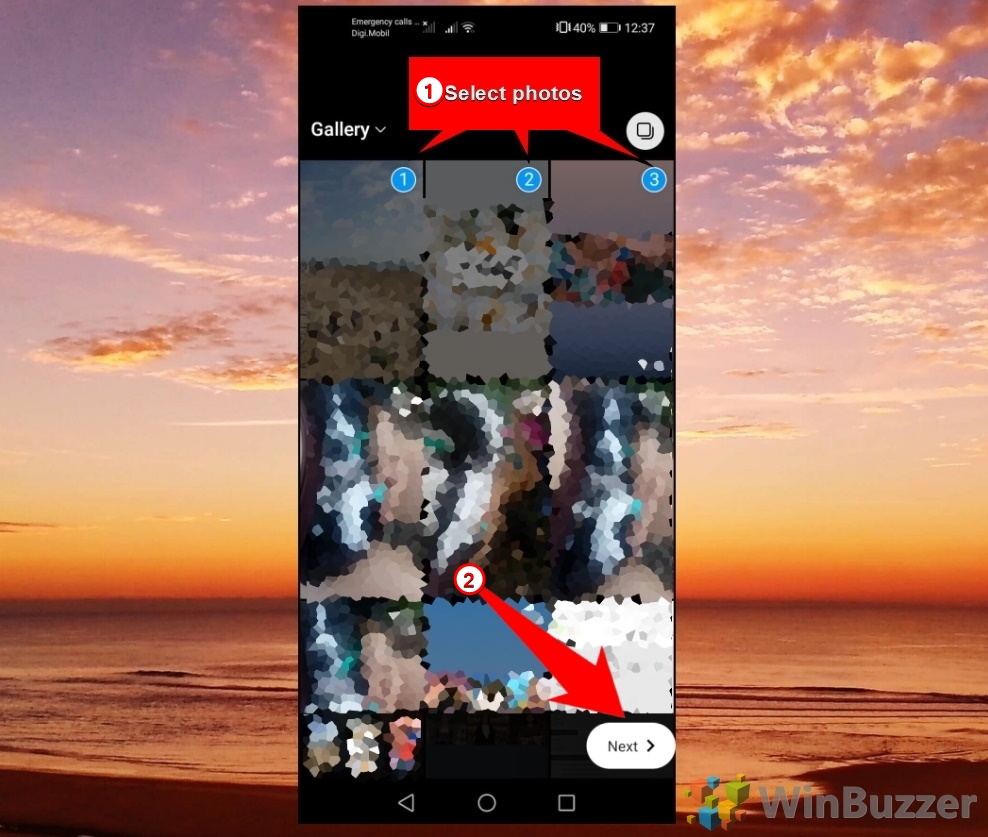
Bewerk elke afbeelding van het Instagram-verhaal (optioneel) en tik op”Volgende”
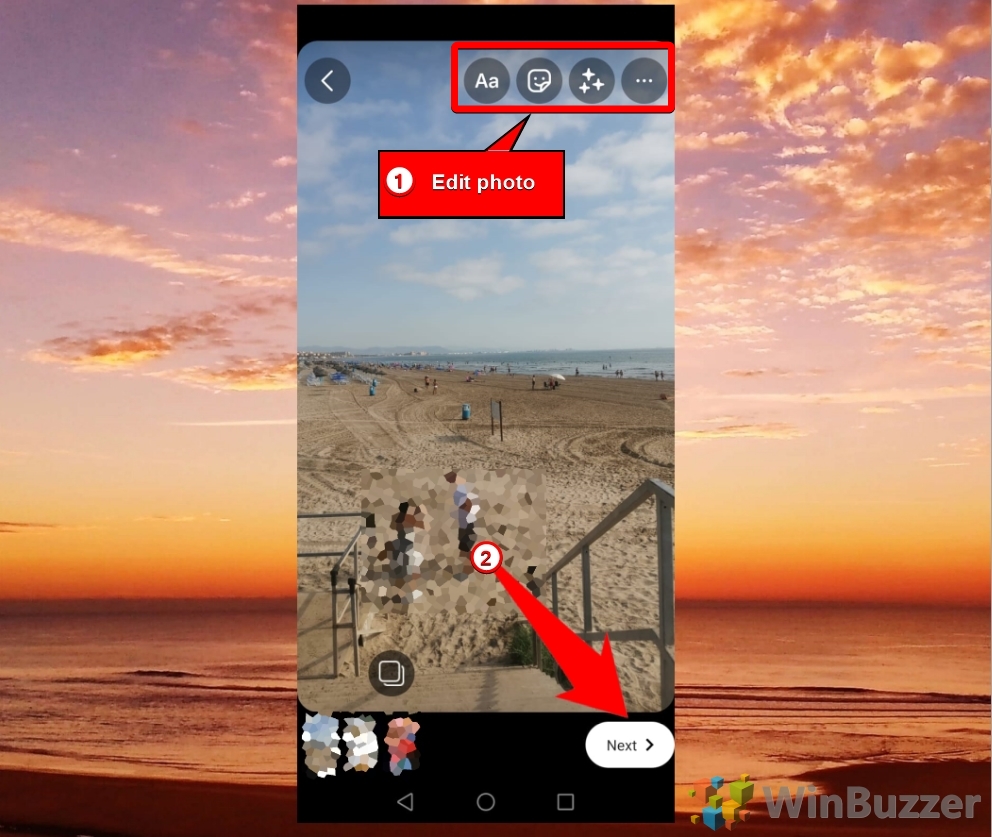
Selecteer’Jouw verhaal’en klik op’Delen’om je Instagram-verhaal met meerdere foto’s te publiceren
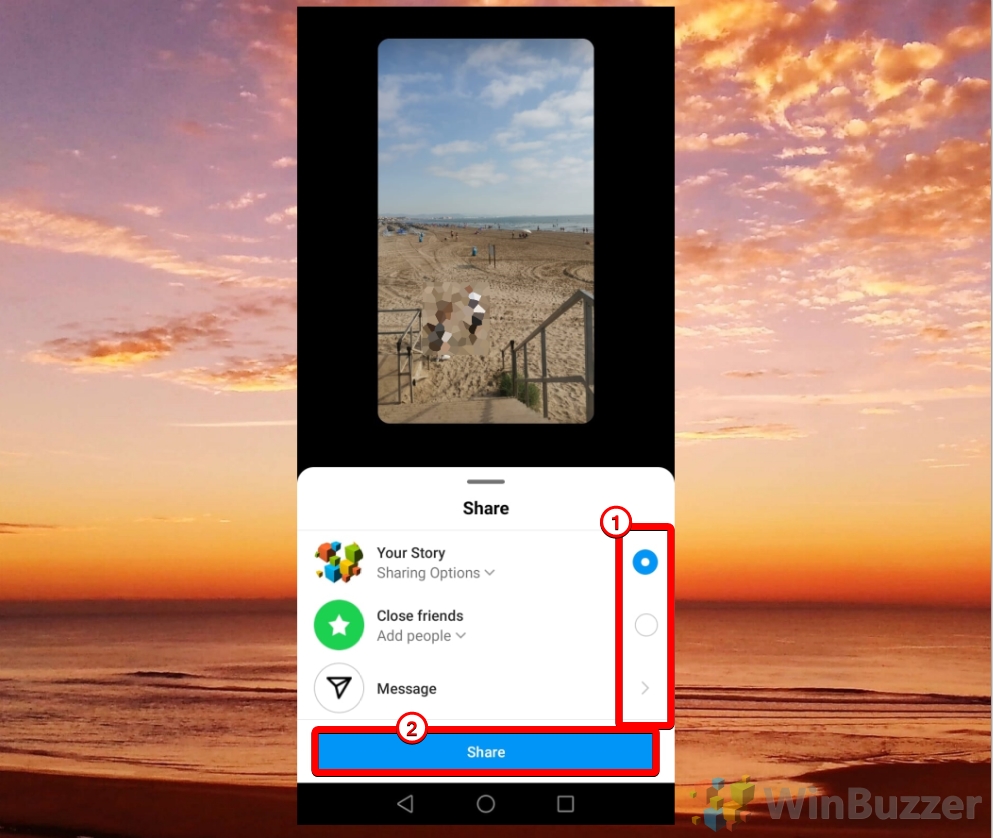
Meerdere foto’s toevoegen aan één Instagram Story-afbeelding met behulp van Sticker-Layers
Met deze methode kun je meerdere foto’s toevoegen aan dezelfde Instagram-verhaalafbeelding. Je kunt deze methode combineren met de andere twee om het meeste uit je Instagram-verhaal te halen en het aantrekkelijker te maken.
Veeg naar rechts op het startscherm om de pagina Instagram-verhalen te openen
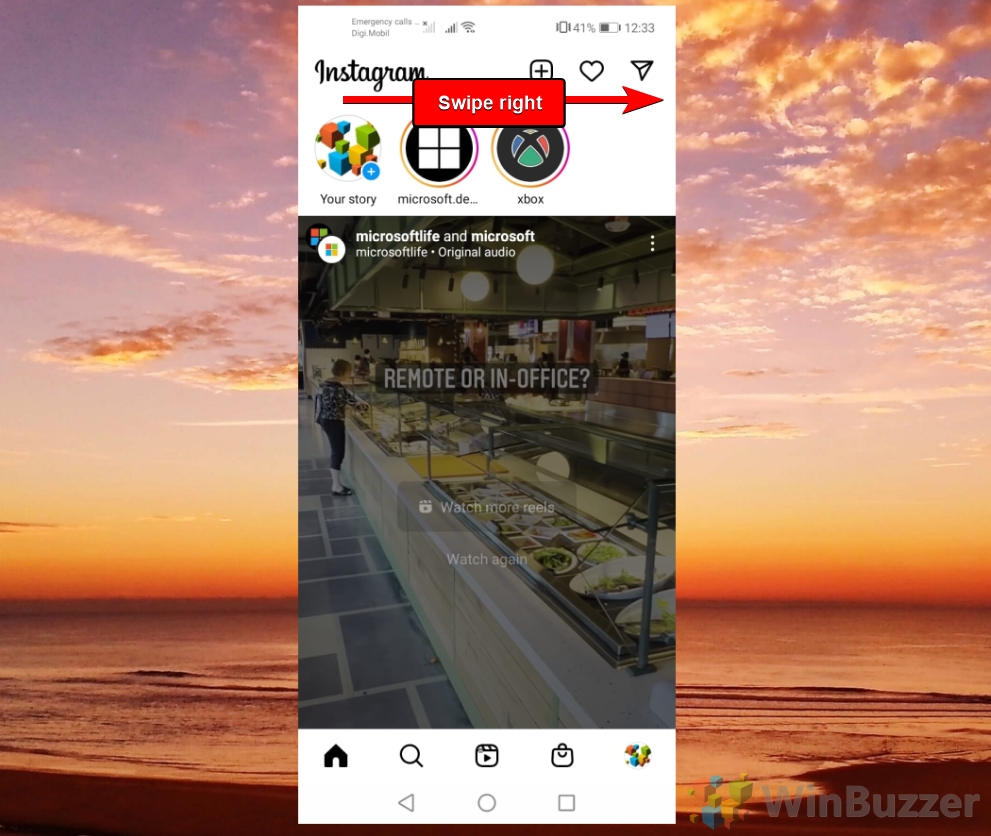
Tik op het fotopictogram onderaan links om Instagram-filmrol te openen
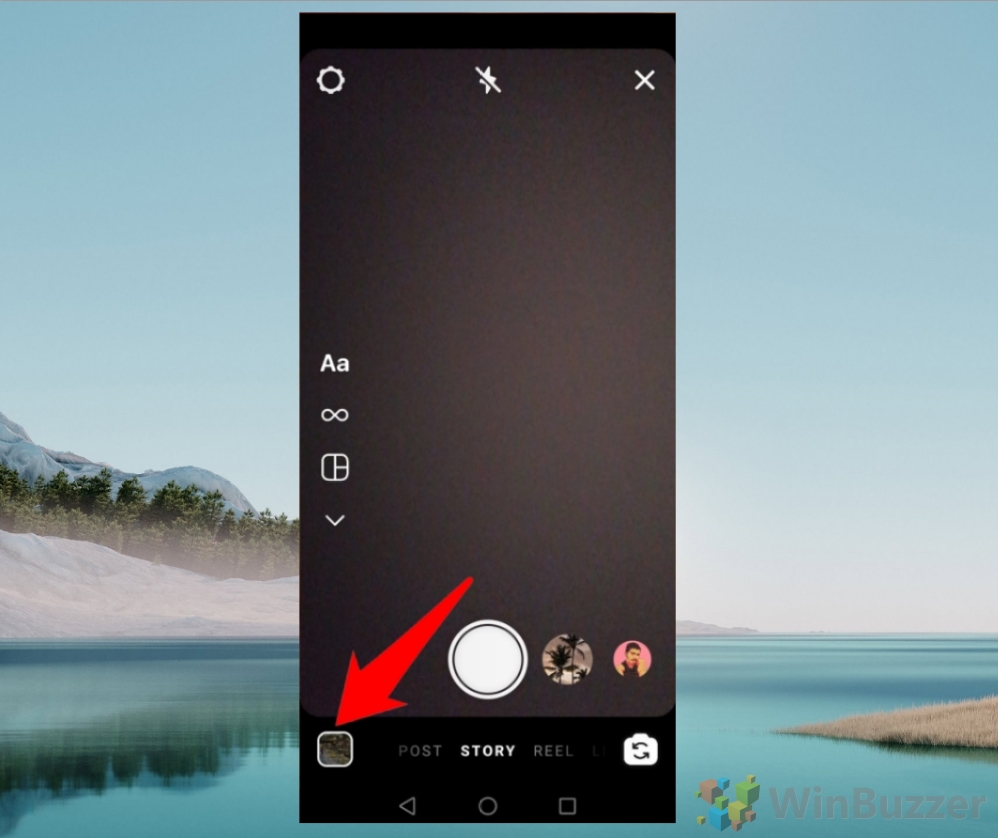
Tik om de eerste foto te selecteren als je één foto als achtergrond wilt gebruiken (optioneel)
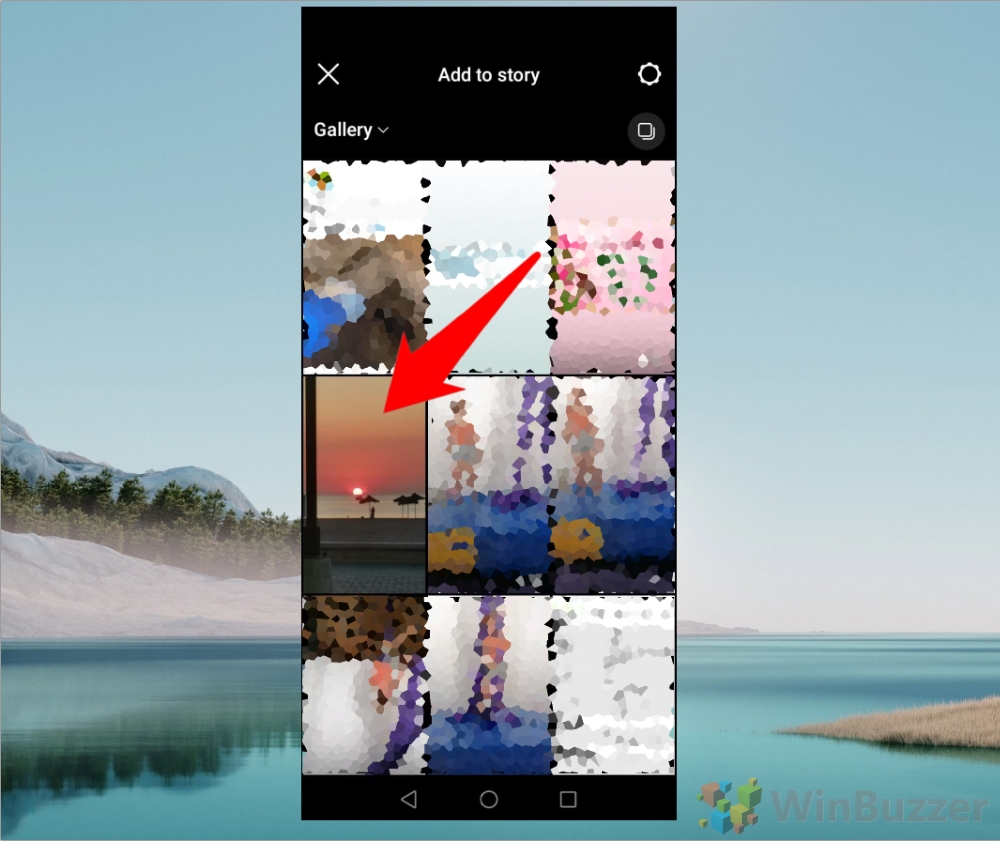
Tik bovenaan op de stickerknop
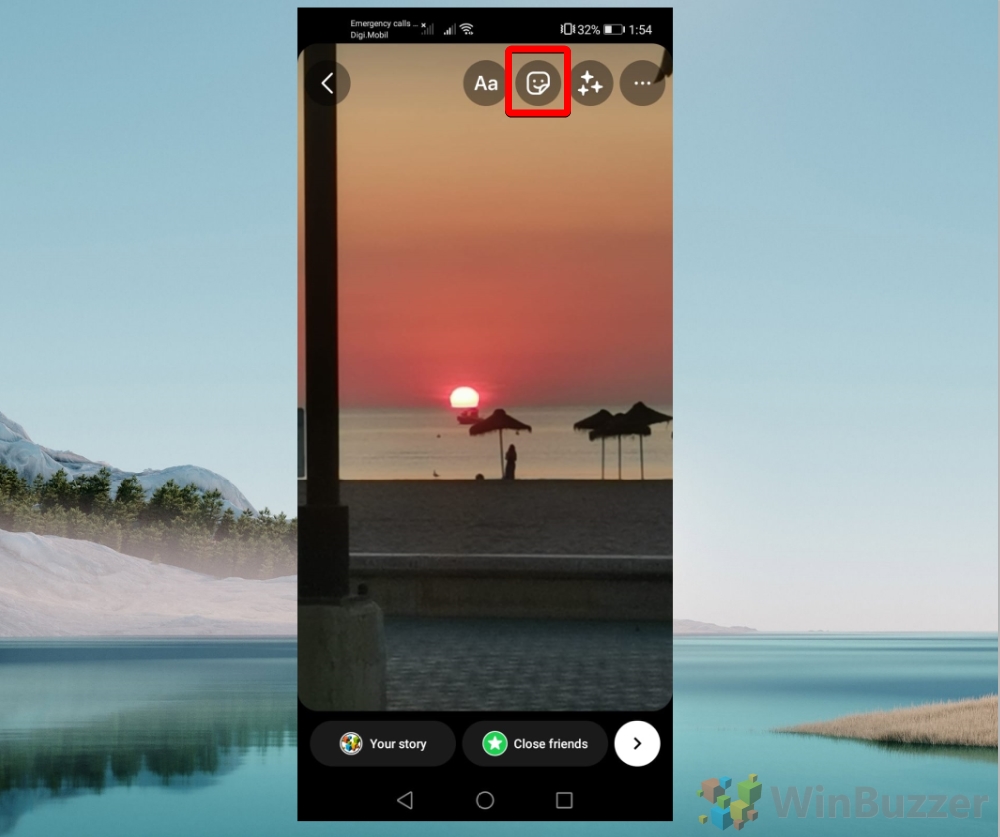
Zoek en tik in de stickerbibliotheek op de fotosticker
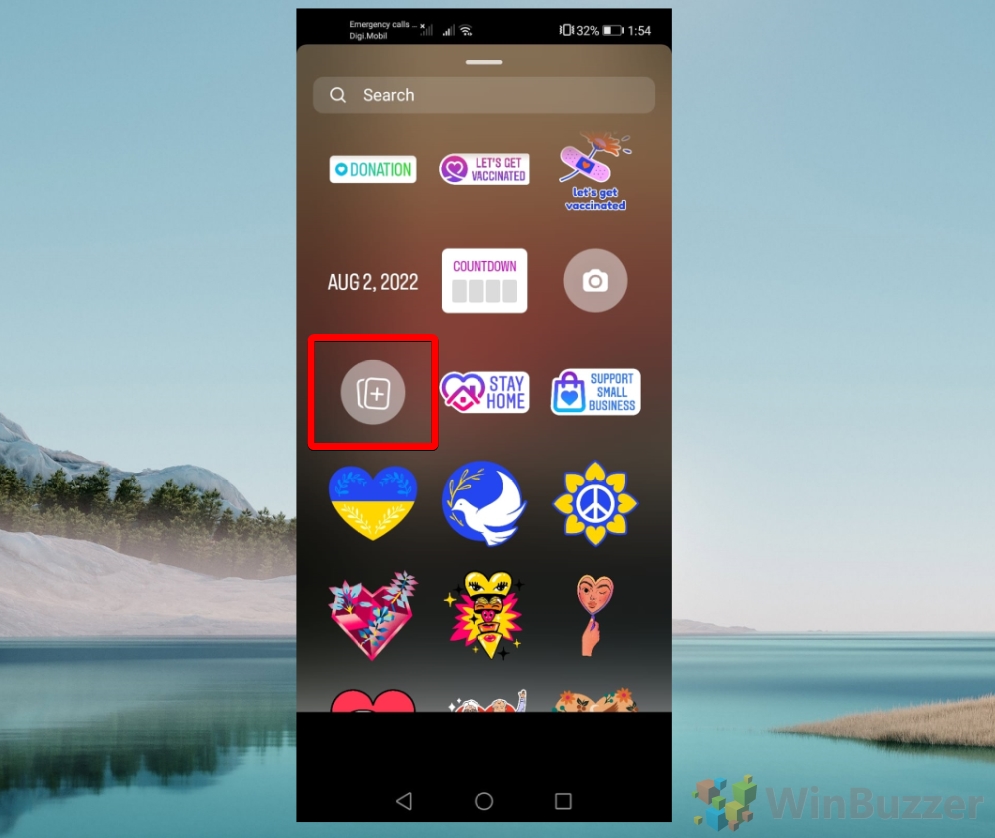
Selecteer de foto die je wilt invoegen en tik om deze te bewerken/plaatsen waar je wilt
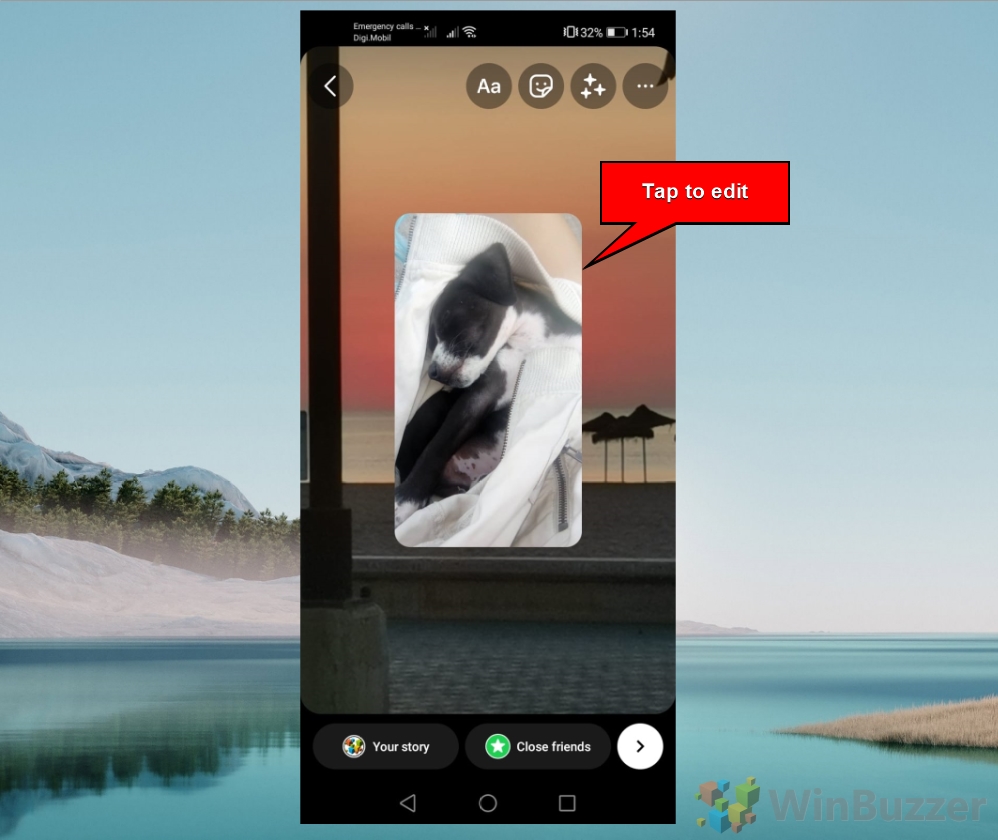
Herhaal dit proces totdat je alle gewenste foto’s hebt
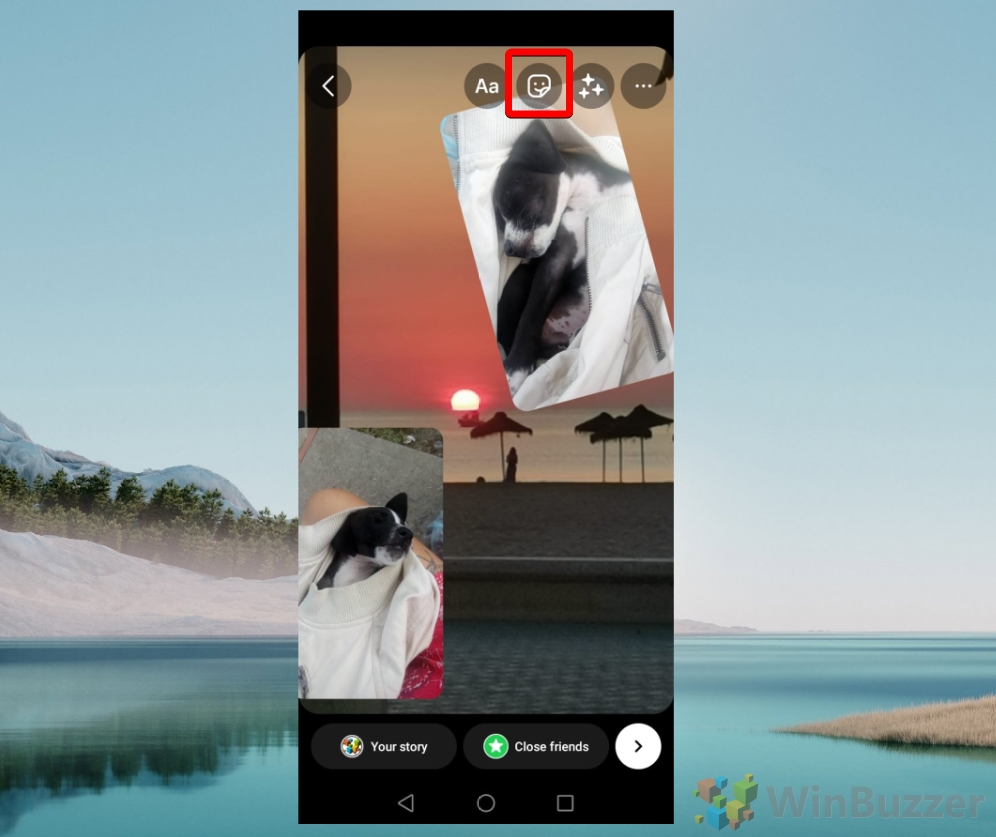
Je kunt ook andere stickers/elementen op je verhaal plaatsen
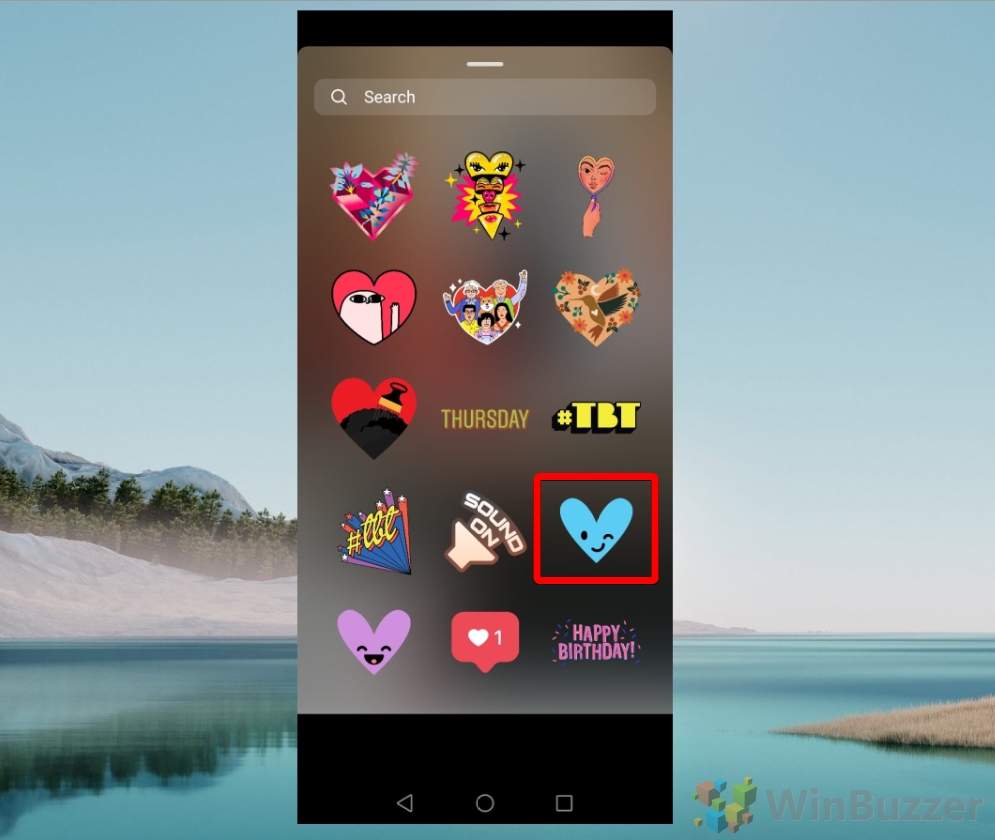
Tik op de volgende knop wanneer je verhaal met meerdere foto’s klaar is
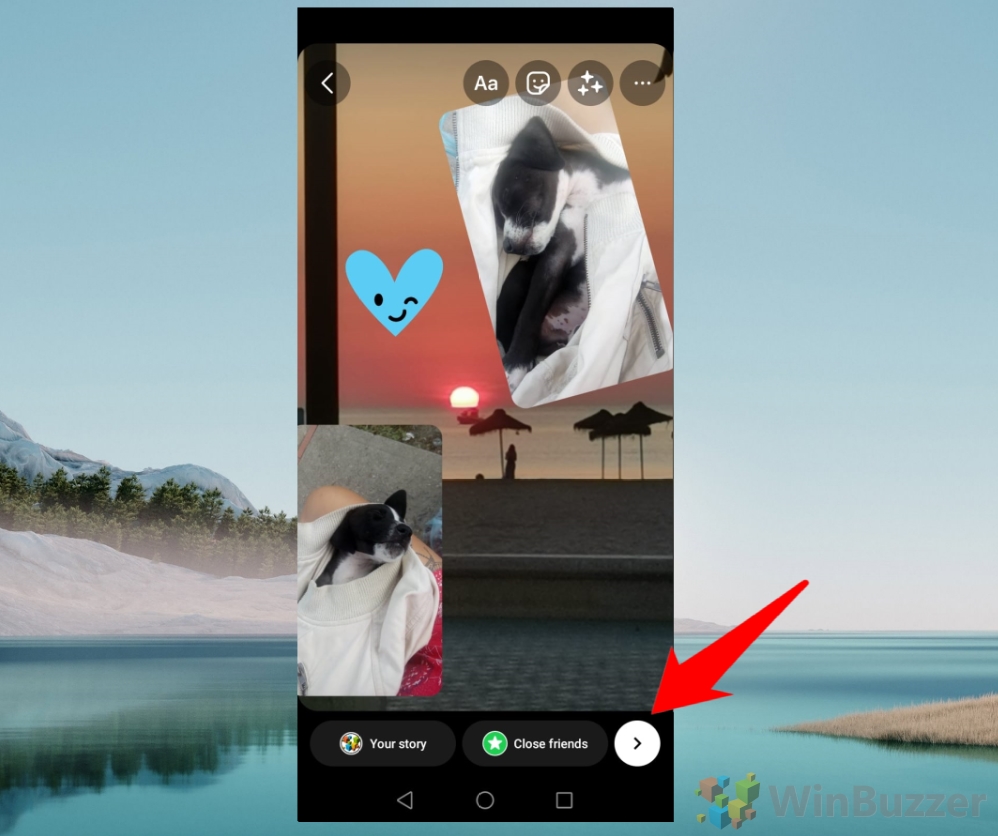
Selecteer’Jouw verhaal’en klik op’Delen’om de afbeelding met meerdere foto’s te publiceren
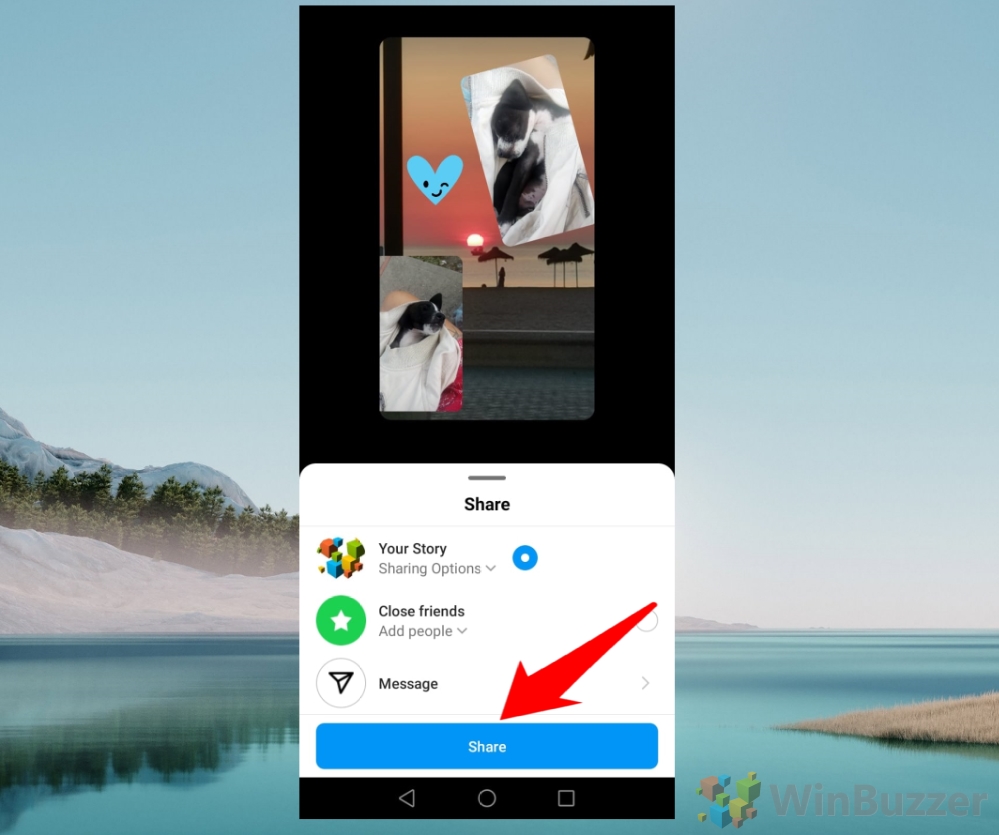
Een collage maken op een Instagram-verhaal
In plaats van meerdere afbeeldingen op één Instagram-verhaaldia te plaatsen, kun je ze ook plaatsen met de collage-functie. De foto’s worden dan automatisch gerangschikt/geplaatst om de verhaalafbeeldingsdia te vullen.
Veeg naar rechts op het startscherm om de Instagram Stories-pagina te openen
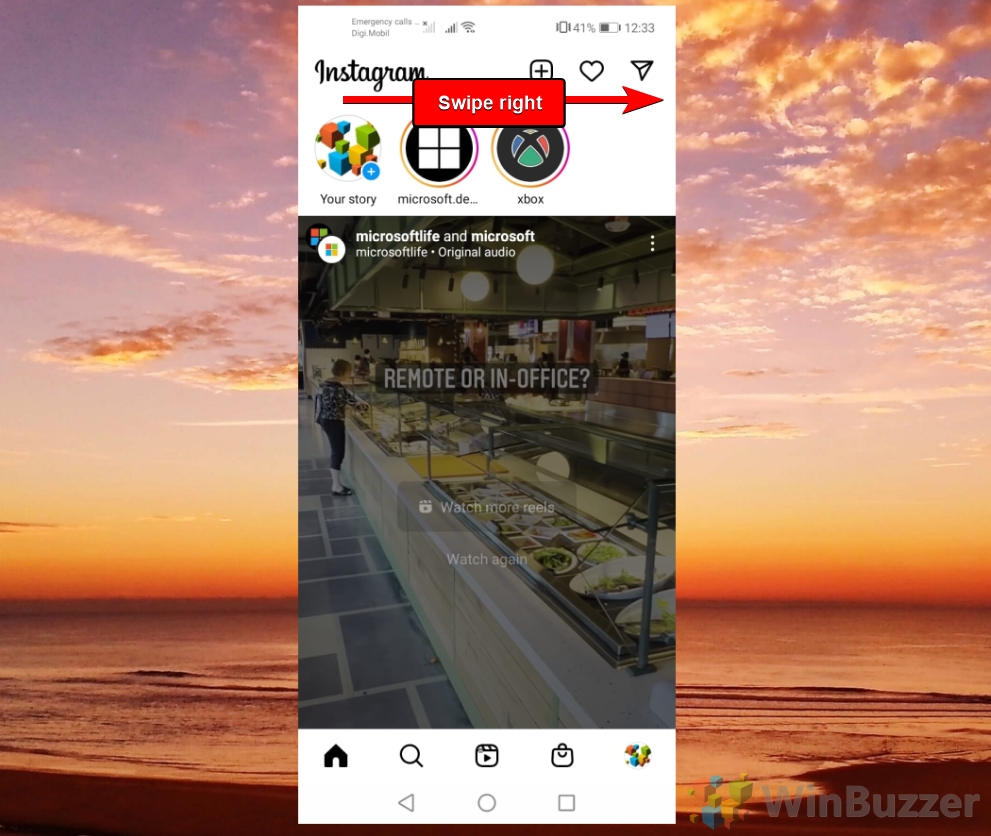
Tik op het lay-outpictogram aan de linkerkant
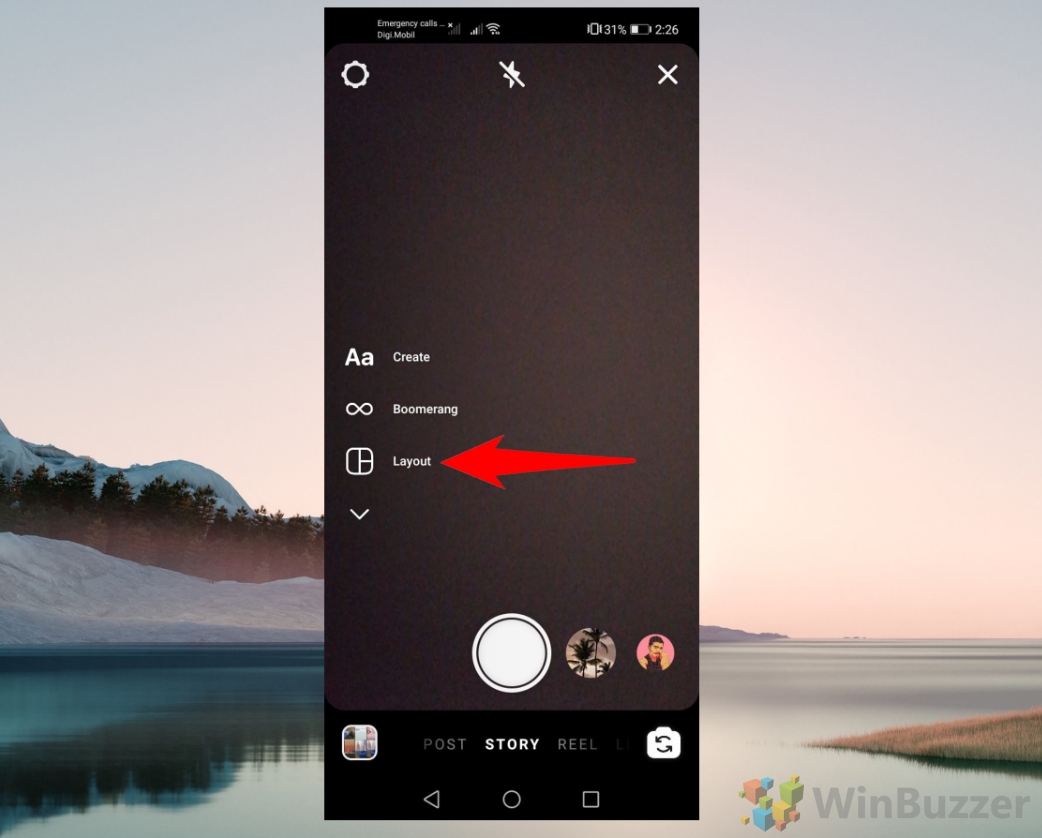
Tik op het pictogram Raster wijzigen om de lay-out aan te passen 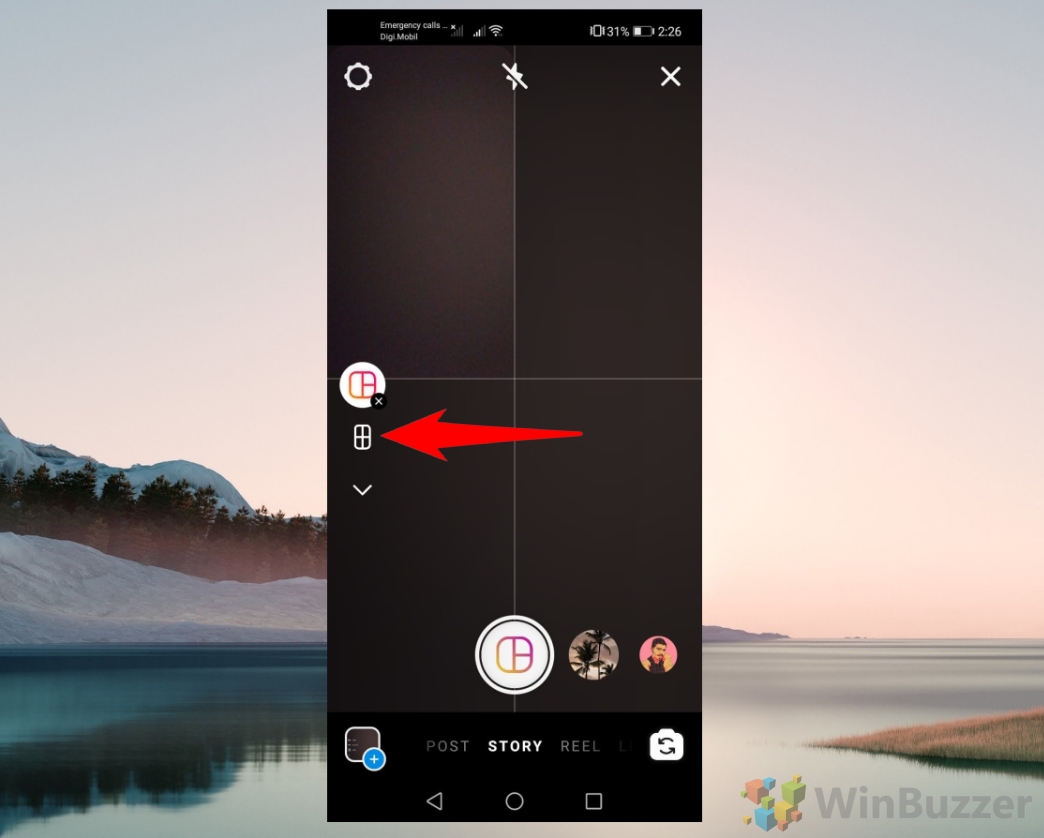
Kies het gewenste lay-outraster voor je Afbeeldingscollage Instagram-verhaal
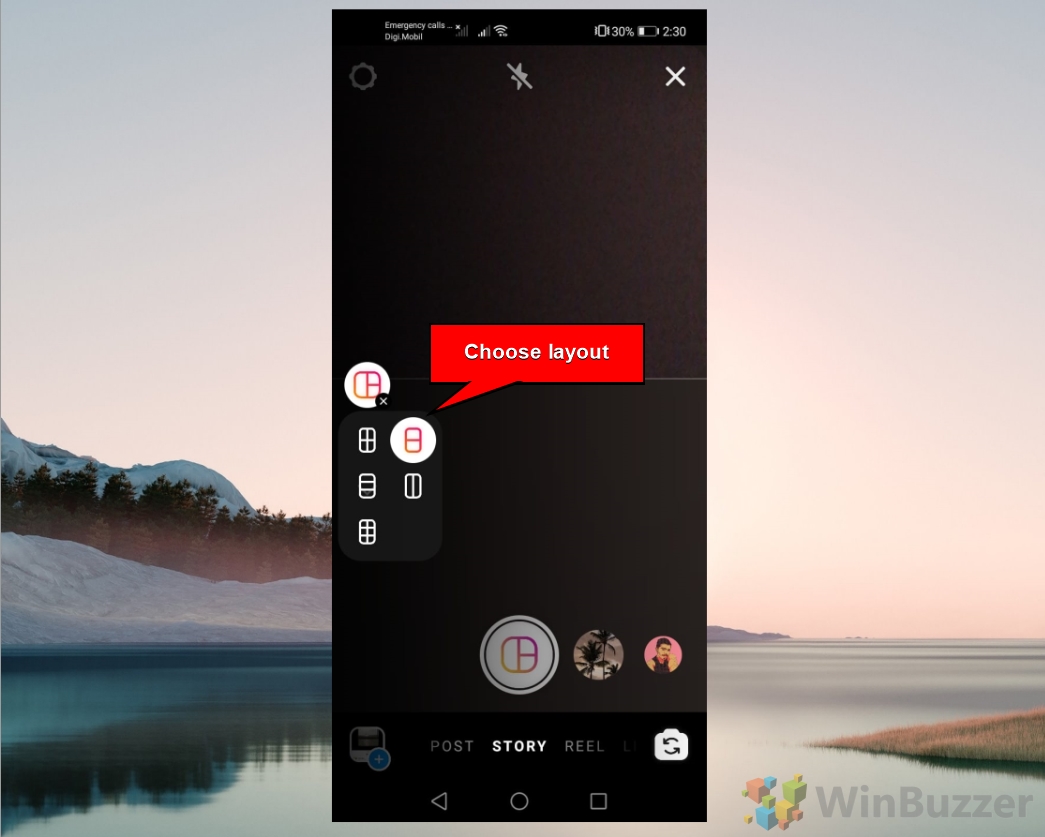
Tik op de fotopictogram linksonder om afbeeldingen uit de filmrol te selecteren
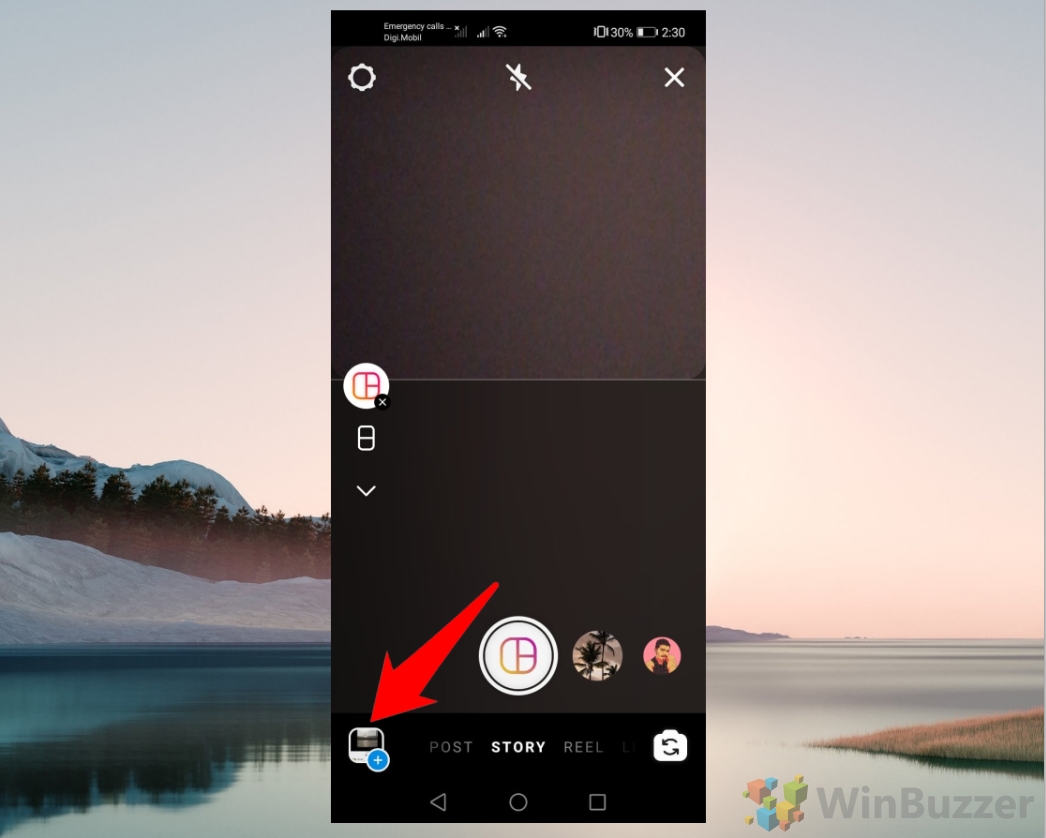
Selecteer een foto om deze toe te voegen aan je collage
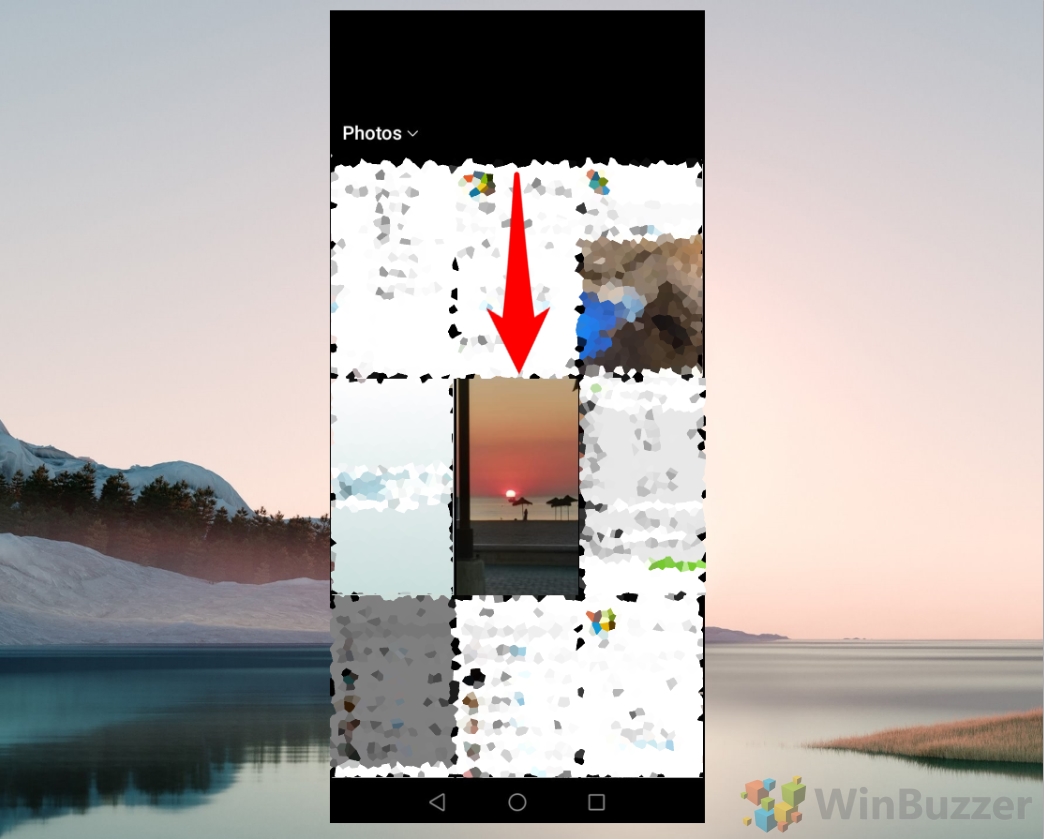
Herhaal dat proces voor elk deel van je Instagram-collageraster
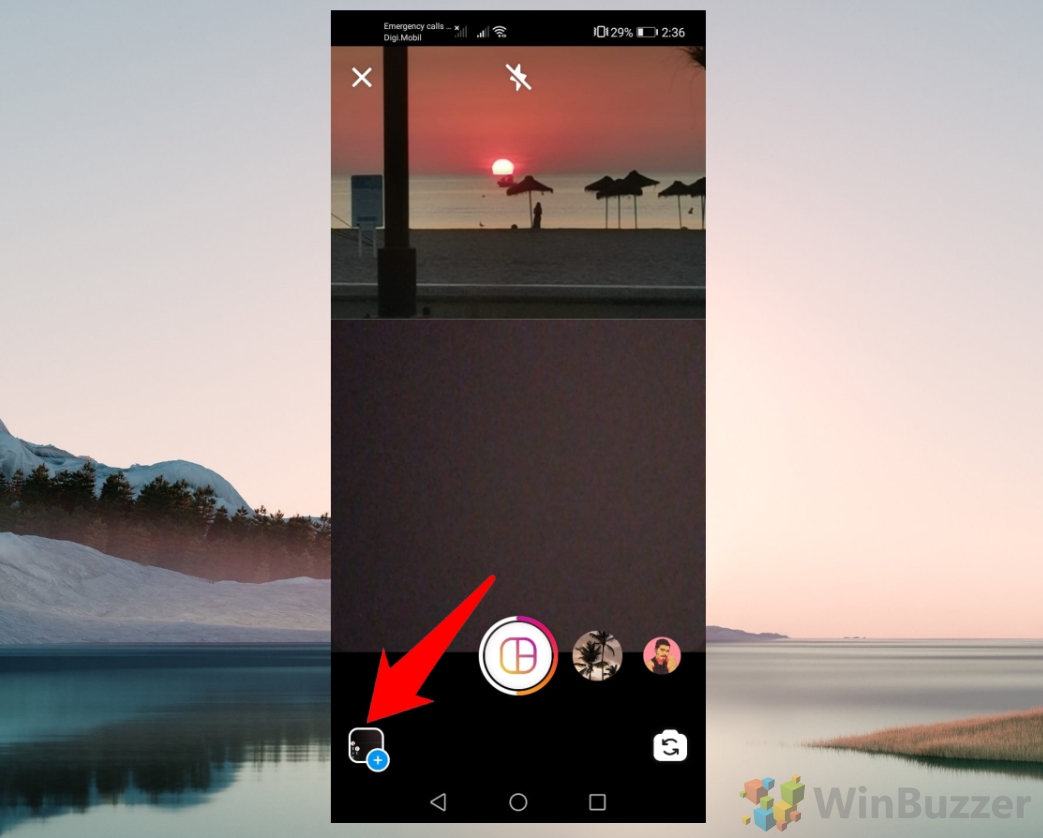
Klik op”Ready”when alle plaatsen van het Instagram-collageraster is gevuld
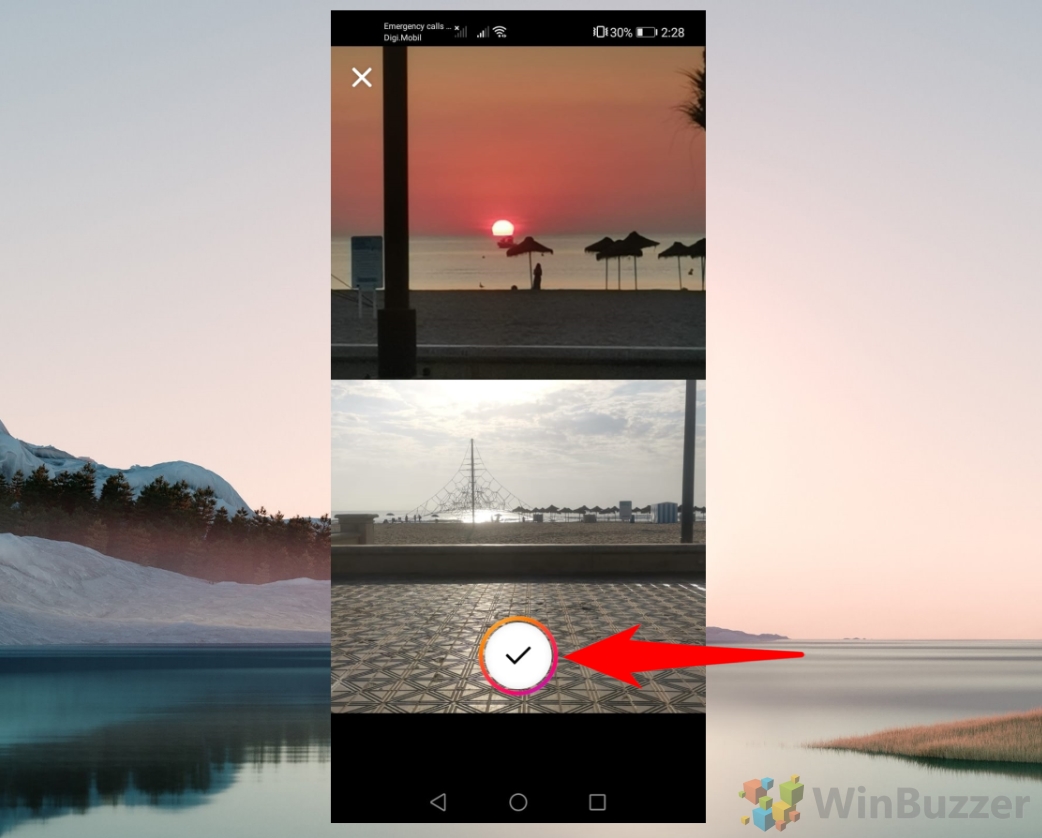
Tik op de knop’Volgende’rechtsonder
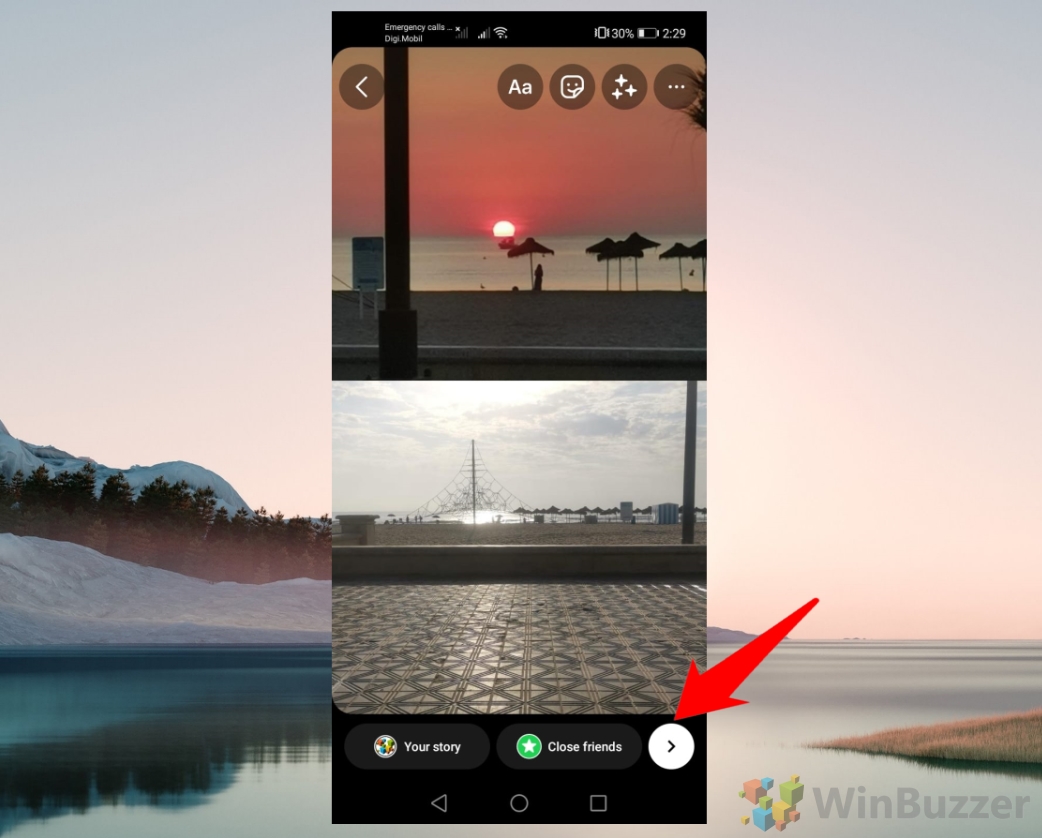
Selecteer’Jouw verhaal’om je Instagram-fotocollage in je verhaal te publiceren